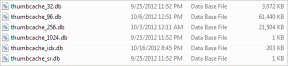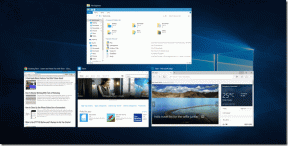Reparer PS4-feilkode WS 37431 8
Miscellanea / / April 05, 2023
PlayStation 4 er en videospillkonsoll laget av Sony Computer Entertainment. Hvis du har en PS4, kan du koble deg til nettverdenen fra PlayStation Network. Det er funksjoner som PlayStation Store og PlayStation Plus for å spille spill med online-spillere på konsollen din. Det er imidlertid noen problemer du kan møte når du kobler til PlayStation Network. En slik er PS4-feil WS 37431 8. Denne feilkoden oppstår når du ikke kan koble deg til nettserveren. I denne artikkelen gir vi deg en nyttig guide som vil lære deg hvordan du fikser PS4-feilkode WS 37431 8-problemet på konsollen din. Så fortsett å lese!
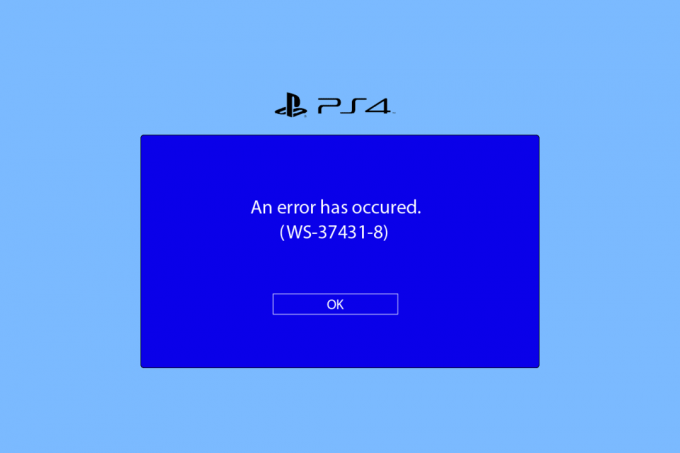
Innholdsfortegnelse
- Hvordan fikse PS4 feilkode WS 37431 8
- Metode 1: Start ruteren på nytt
- Metode 2: Gjenoppbygg PS4-databasen
- Metode 3: Endre MTU-innstillinger
- Metode 4: Endre DNS-innstillinger
- Metode 5: Tilbakestill PS4-konsollen
Hvordan fikse PS4 feilkode WS 37431 8
PS4-feil WS 37431 8 vises vanligvis når systemprogramvareoppdateringsfilene ikke gjenkjennes av konsollen og har mislyktes. Det kan også være andre årsaker som kan forårsake denne feilkoden. Nedenfor har vi listet opp feilsøkingsmetodene for å fikse dette problemet, slik at du kan koble deg til nettvennene dine og spille favorittspillene dine på PS4-konsollen.
Før du prøver en gitt løsning, må du besøke PSN-tjenestestatus siden for å sikre at det ikke er serverbrudd og at alt kjører som det skal.
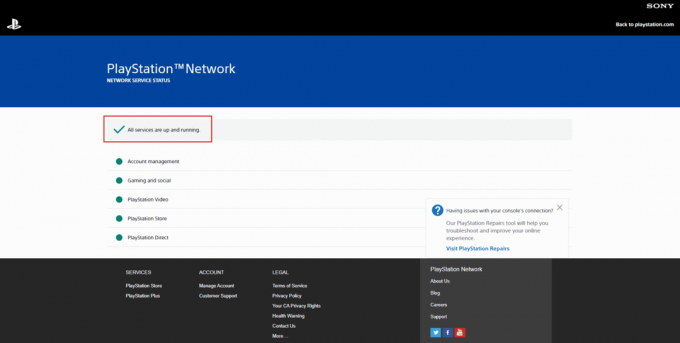
Hvis alle tjenester er oppe og kjører som de skal, følg disse metodene for å fikse feilen.
Metode 1: Start ruteren på nytt
Prøv først å starte Wi-Fi-ruteren på nytt for å fikse eventuelle feil eller feil med nettverkstilkoblingen. Følg trinnene nedenfor for å starte ruteren på nytt.
1. trykk På-knapp på ruter.
2. Deretter, koble frastrømkabelen av ruteren og vent i noen minutter.
3. Nå, koble til på nyttdestrømkabel og slå på Wi-Fi-ruteren.
4. Vent til nettverkstilkoblingen er gjenopprettet og koble til nettverket igjen.
Metode 2: Gjenoppbygg PS4-databasen
Gjenoppbygging av databasen vil fikse filene hvis de har vært korrupte. Dette kan løse PS4-feil WS 37431 8-problemet. Følgende er trinnene for å gjenoppbygge PlayStation-databasen.
1. Hold PS4 Power-knappen inne i 10-20 sekunder og sørg for at konsollen piper to ganger.
2. Koble deretter til DualShock 4-kontroller til PS4-konsollen og trykk på PS4-knappen.
3. Nå trykker du på X-knappen i kontrolleren.
4. Til slutt velger du Gjenoppbygg databasen alternativ som vist på bildet nedenfor.

5. Vent til prosessen er fullført og PS4-konsollstøvler opp.
6. Nå, koble til PS4 på nytt og sjekk om du har fikset PS4-feilkoden WS 37431 8 eller ikke.
Les også:10 måter å fikse PS4 fortsetter å slå seg av
Metode 3: Endre MTU-innstillinger
En annen metode for å fikse PS4 WS 37431 8 feilkode er å endre MTU-nettverksinnstillingen. Følg trinnene nedenfor for å gjøre det.
1. Åpen PS4-innstillinger fra hjemmet.

2. Velg Nettverk innstilling.

3. Gå deretter til Konfigurer Internett-tilkobling menyen og velg Bruk Wi-Fi alternativ.
4. Konfigurer nettverkstilkoblingen fra Tilpasset alternativ.
5. Velg Wi-Fi-tilkobling.
6. Endre IP adresseInnstillinger til Automatisk.

7. Deretter velger du Ikke spesifiser alternativ for DHCP.
8. Velg deretter Automatisk alternativ for DNS-innstillinger.
9. Velg nå Håndbok alternativ for MTU-innstillinger.

10. Her, skriv inn 1473 MTU-nummer og velg Neste.
11. Under Proxy-server, velg Ikke bruk alternativ.

Les også:Fiks PS4 WiFi Proxy Server-feil
Metode 4: Endre DNS-innstillinger
Hvis metodene ovenfor ikke fikset PS4-feilkoden WS 37431 8, må du endre DNS-innstillingen til nettverket ditt. Her er trinnene for å endre DNS-innstillingen i PS4-konsollen.
1. Naviger til Nettverksinnstillinger som vist i Metode 3.
2. Velg deretter Sett opp Internett-tilkobling alternativ.
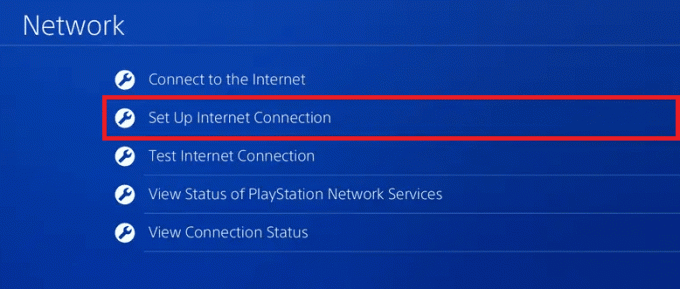
3. Velg Bruk Wi-Fi eller Bruk en LAN-kabel alternativ.
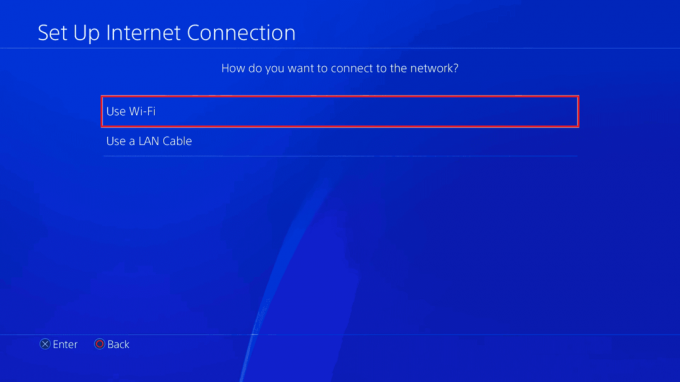
4. Her velger du Tilpasset alternativ.

5. Velg deretter din Wi-Fi-nettverk og skriv inn passordet.
6. Velg Automatiske IP-adresseinnstillinger.
7. Velg deretter Ikke spesifiser i DHCP-innstillinger.

8. Velg nå Håndbok alternativ for DNSInnstillinger.

9. Skriv inn Primær DNS som 8.8.8.8 og Sekundær DNS som 8.8.4.4 hhv.
10. Velg deretter Neste alternativ.

11. Endre MTU-innstillinger til Automatisk.
12. Velg Ikke bruk alternativet i FullmaktServer.

13. Til slutt velger du Test Internett-tilkobling alternativet for å sjekke om nettverkstilkoblingen er riktig konfigurert eller ikke.
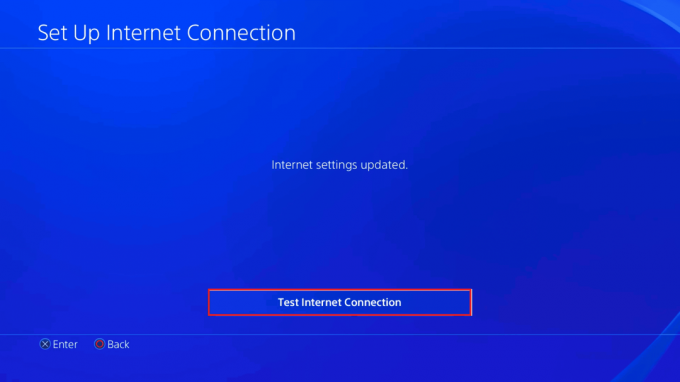
Les også:Reparer PS4-feil CE-34788-0
Metode 5: Tilbakestill PS4-konsollen
Som en siste utvei for å fikse PS4 WS 37431 8 feilkode, kan du tilbakestille PS4-konsollen. Følg trinnene nedenfor for å tilbakestille konsollen.
Merk: Dette vil slette alle data fra systemlagringen. Så du må lage en sikkerhetskopi før du utfører denne metoden.
1. Start PS4Innstillinger Meny.
2. Her, velg Initialisering alternativ.

3. Her, velg å Initialiser PS4.

4. Velg nå Full alternativet for å fullstendig slette systemlagringsdataene.

5. Til slutt velger du Initialiser alternativ.

6. Til slutt velger du Ja alternativet for å starte initialiseringsprosessen.
Merk: Det kan ta timer å tilbakestille konsollen.

Anbefalt:
- Hvordan spille Tridle
- Fiks Xbox One-feil 0x80a40019
- Reparer PS4-feil CE 42555 1 utgave
- Slik starter du opp noen frakoblet på PS4
Vi håper at denne artikkelen hjalp deg med å fikse at serveren ikke kunne nås PS4 feilkode WS 37431 8 problem på konsollen din. Gi oss beskjed om hvilken av de angitte metodene som fungerte for deg. Også, hvis du har spørsmål eller forslag, del dem gjerne i kommentarfeltet nedenfor.

Elon Decker
Elon er en teknisk skribent ved TechCult. Han har skrevet veiledninger i ca. 6 år nå og har dekket mange emner. Han elsker å dekke emner relatert til Windows, Android og de nyeste triksene og tipsene.